Amazon: Gestión de Ventas
Actualizado el 26 Jan,2024Copiar Link
Por qué utilizar UpSeller para Amazon?
Procesar los pedidos de Amazon en UpSeller es muy sencillo y rápido, procesa hasta mil pedidos en una sola ocasión de múltiples tiendas enlazadas. Experimenta una nueva manera de gestionar los pedidos y optimiza los tiempos utilizando nuestras diferentes herramientas como etiquetas personalizadas, opciones de impresiones entre otras.
- Proceso de gestión de pedidos de EasyShip: Organizar envío y obtener Núm. de Guía >> Imprimir etiqueta y programar el envío >> Mandar con éxito
- Proceso de gestión de pedidos de Self Ship: Subir Núm. de Guía y Organizar envío
1. Pedidos disponibles para procesar en UpSeller
- Pedidos EasyShip
- Pedidos Self Ship (Pedidos enviados por cuenta propia. Vendedor compra las guías desde lógistica directamente, no en Seller Central)
2. Pedidos no disponibles para procesar en UpSeller
- Pedidos Self Ship - Buyshipping: Vendedor compra las guías en Seller Central de Amazon. Una vez compradas las guías, Amazon macará a los pedidos enviados automáticamente, sin necesidad de procesarlos en Upseller
- Pedidos FBA: Enviados por el almacén FBA, sin que el vendedor haga envío
- Pedidos FBA Onsite: UpSeller no soporta el procesamiento, ve al centro del vendedor para procesarlos
1. Para pedidos de Self Ship, aprovecha la funcionalidad de logística 3PL, puedes enlazar a tus proveedores logísticos. UpSeller obtenderá automáticamente el número de guía y la etiqueta directamente del proveedor 3PL, sin necesidad de subirlos manualmente, conoce más >> https://help.upseller.com/es/doc-article/1775
2. Debido a los requisitos de Amazon, es necesario rellenar el peso y el tamaño del paquete al organizar envío, UpSeller toma el valor de publicación por defecto, si necesitas modificar, haz clic en Más >>Detalles para modificar
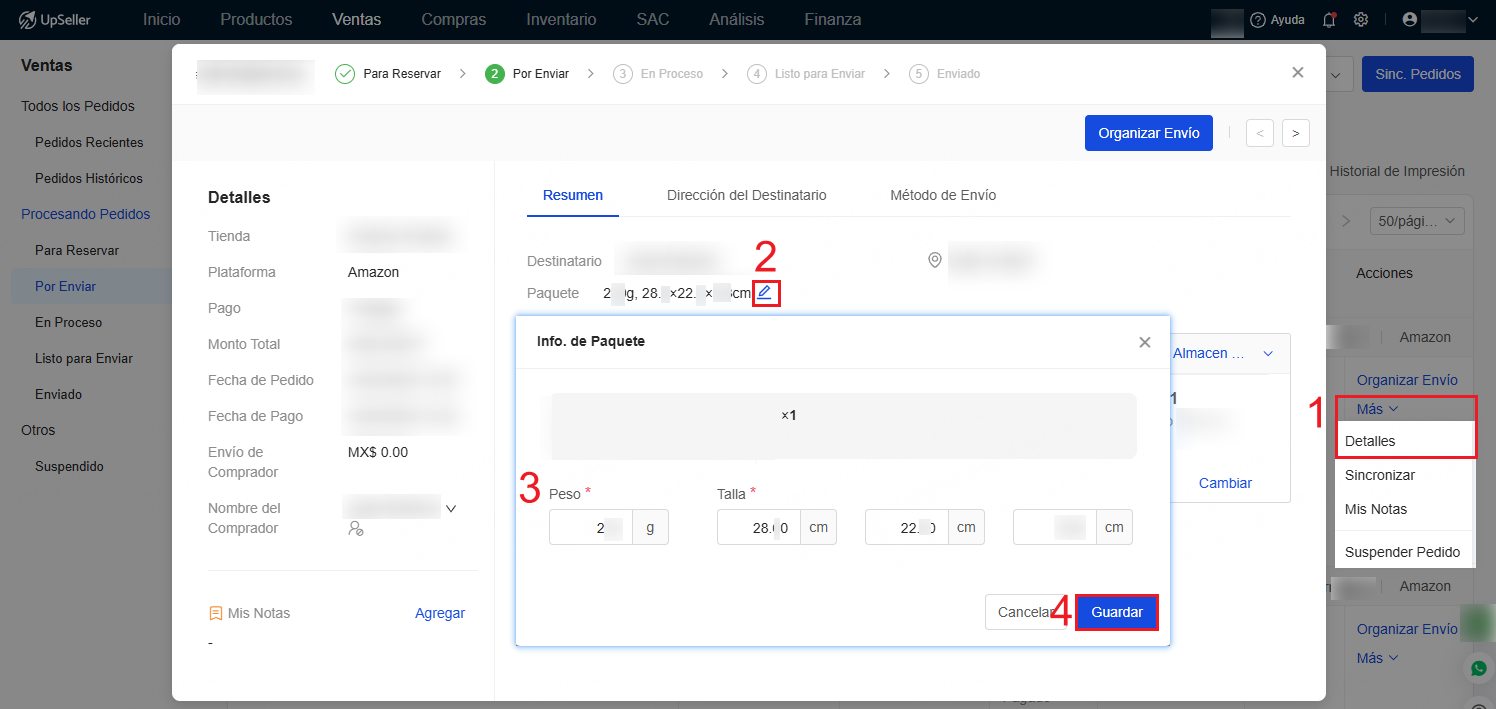
Pasos para procesar los pedidos de Easy Ship
1. Organizar envío y obtener Núm. de Guía
En la sección de Por Enviar, selecciona el pedido >> Haz clic en Organizar Envío >> Si organiza el pedido con éxito, obtendrá automáticamente el número de guía >>Una vez obtenido con éxito el número de guía, el pedido moverá en la sección de En Proceso
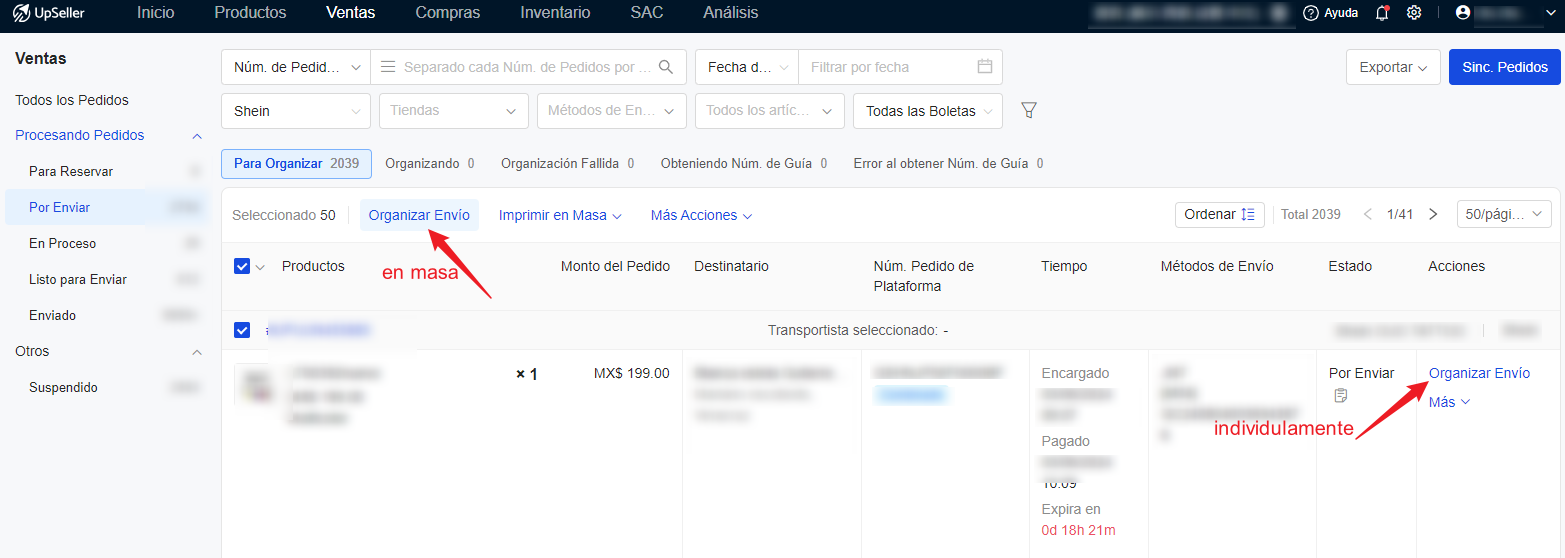
2. Imprimir etiqueta y programar el envío
Selecciona pedido en Etiqueta para Imprimir de En Proceso>> Haz clic en Imprimir etiquetas >> Una vez etiqueta impresa exitosa, programará a enviar automáticamente >> Después de imprimir con éxito
1) Marca la opción de Mover pedidos a Listo para Enviar, el pedido se moverá a Listo para Enviar
Nota: Para evitar imprimir los pedidos por otra vez, recomienda marcar con una palomita la opción de Mover pedidos a Listo para Enviar para avisar a la logística de que los productos ya están listos y a la espera de ser recolectados y marcar las etiquetas como impresas después de imprimir etiquetas.
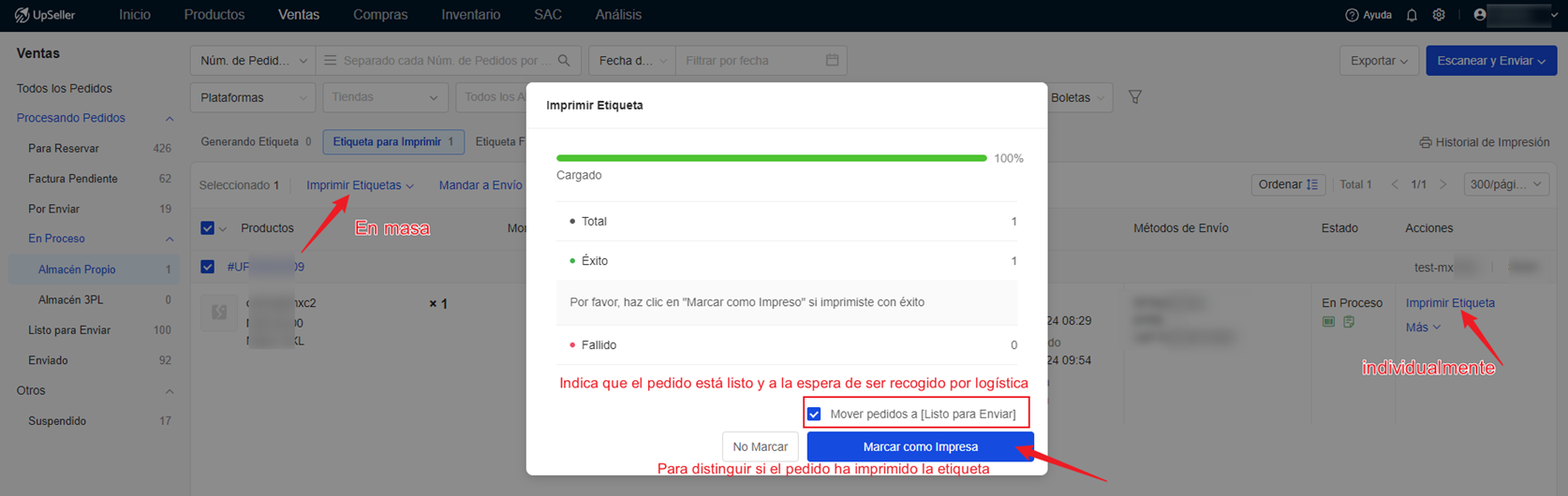
2) Si no has marcado la opción de Mover pedidos a Listo para Enviar, debes hacerlo manualmente, haz clic en Más >> Mandar a Envío para mover el pedido a estado de Programando. Si programa con éxito el envío, se moverá a Listo para Enviar
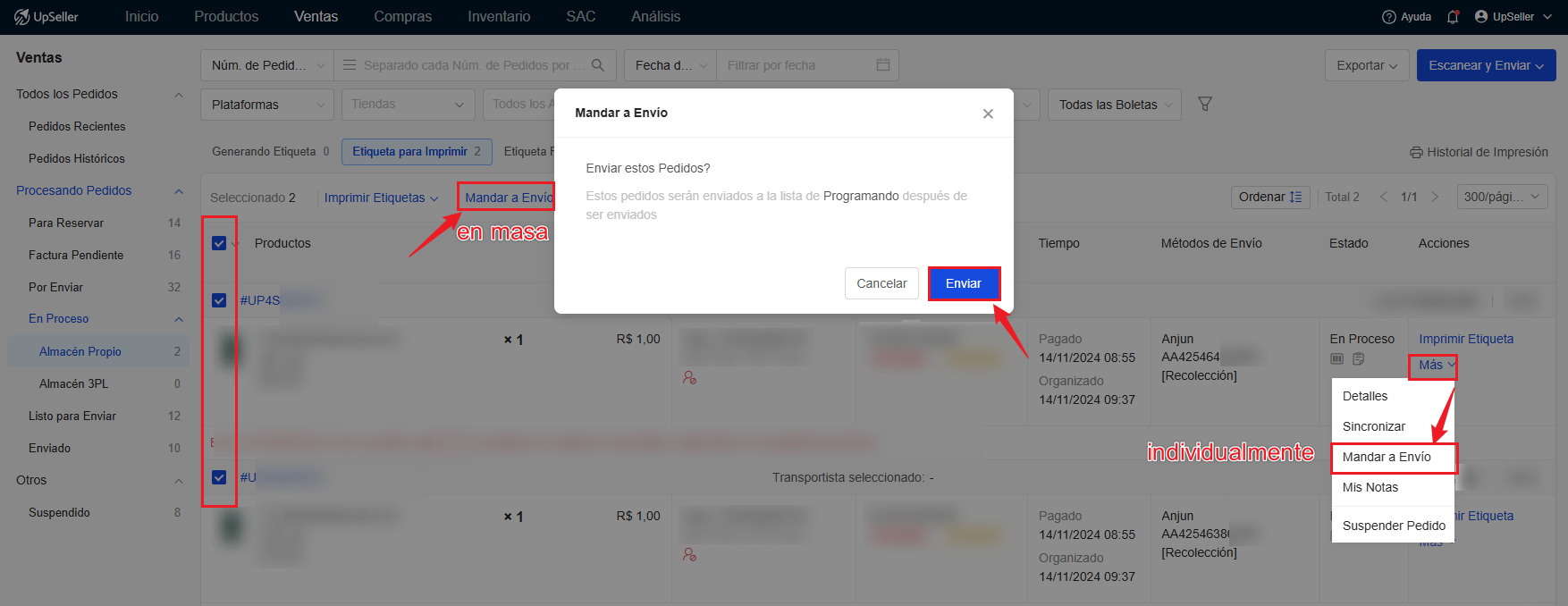
3. Mandar con éxito
En la sección de Listo para Enviar, espera a que en Amazon cambie el estado del paquete a Enviado. Una vez cambiado el estado, UpSeller sincronizará los pedidos automáticamente en la sección de Enviado con Amazon.
Si el pedido fue recogido y no se ha actualizado, podrás hacerlo manualmente haciendo clic en Marcar Enviado. Recomienda esperar a que la plataforma lo haga automáticamente y se sincronice en UpSeller, ya que al marcar como Enviado en UpSeller no modificará el estado del pedido en la plataforma.
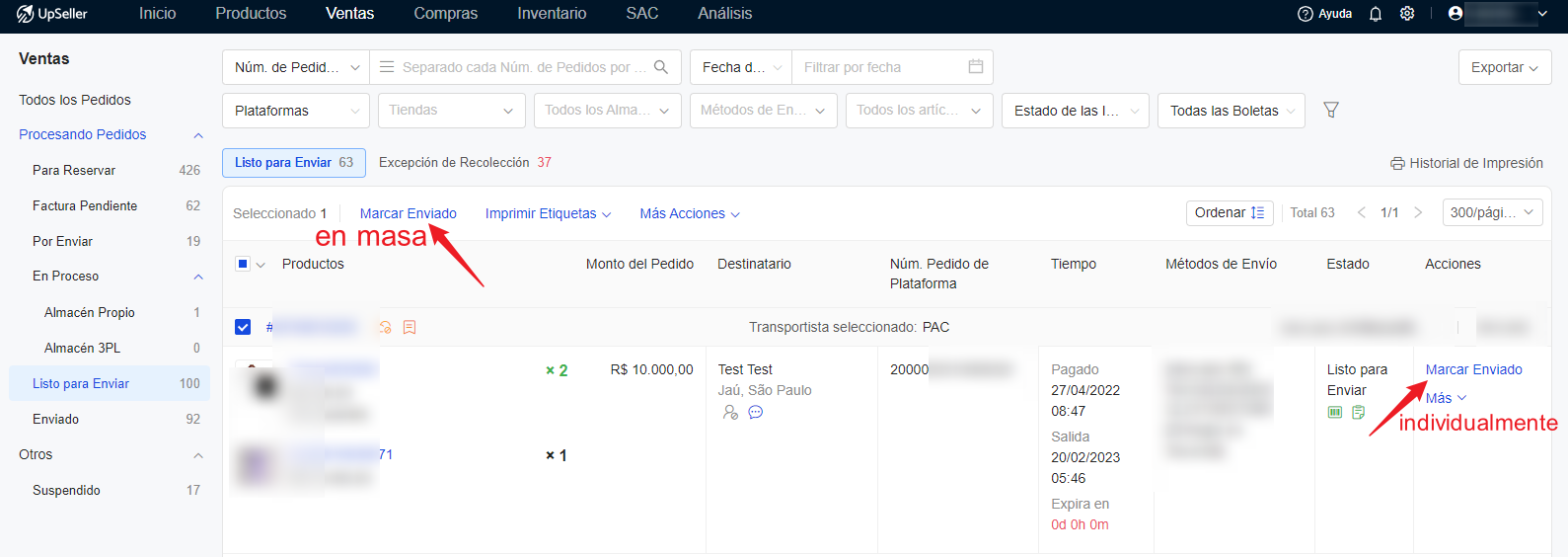
Pasos para procesar los pedidos de Self Ship
Manera 1:
Enlaza con logística 3PL para subir el número de guía automáticamente, conoce más >> https://help.upseller.com/es/doc-article/1775
Manera 2: Sube Núm. de Guía manualmente
1. Subir Núm. de Guía y Organizar Envío
En la sección de Por Enviar, selecciona el pedido >> Haz clic en Organizar Envío o + Información del Envío >> Ingresa Fecha de Envío, Logística, Método de Envío, Núm. de Guía >> Permite Guardar o Guardar y Organizar (Si marcas la palomita, el pedido se moverá a Enviado, al contrario, se moverá a Listo para Enviar)
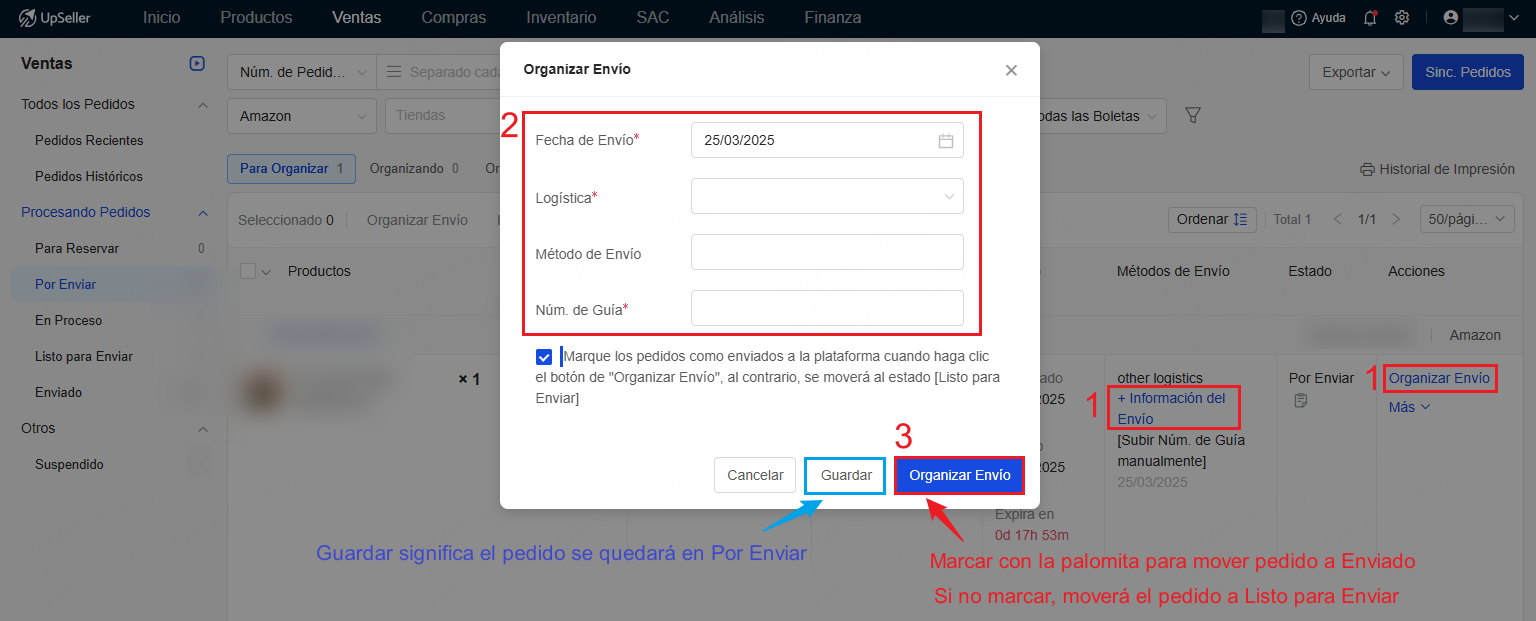
Preguntas Frecuentes
Q: Puedo agregar el título o SKU de los artículos en las etiquetas?
A: ¡Sí! Tenemos etiqueta personalizada, conoce más >> https://help.upseller.com/es/doc-article/1303
Anterior:AliExpress: Gestión de Ventas
Próximo:SHEIN: Gestión de Ventas
Volver al inicio